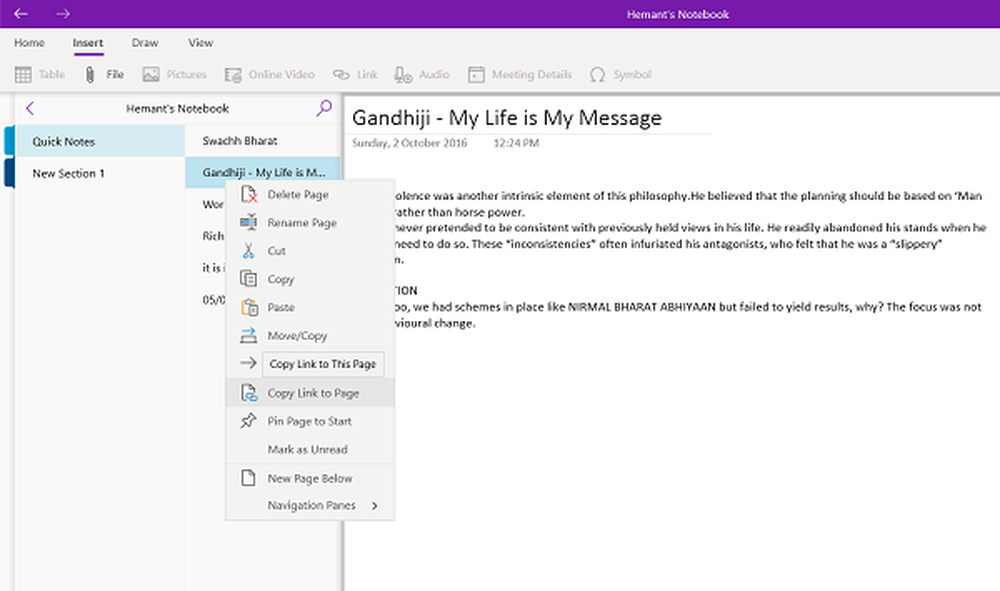Inmatningsmetodredigerare för Windows 8.1 PC
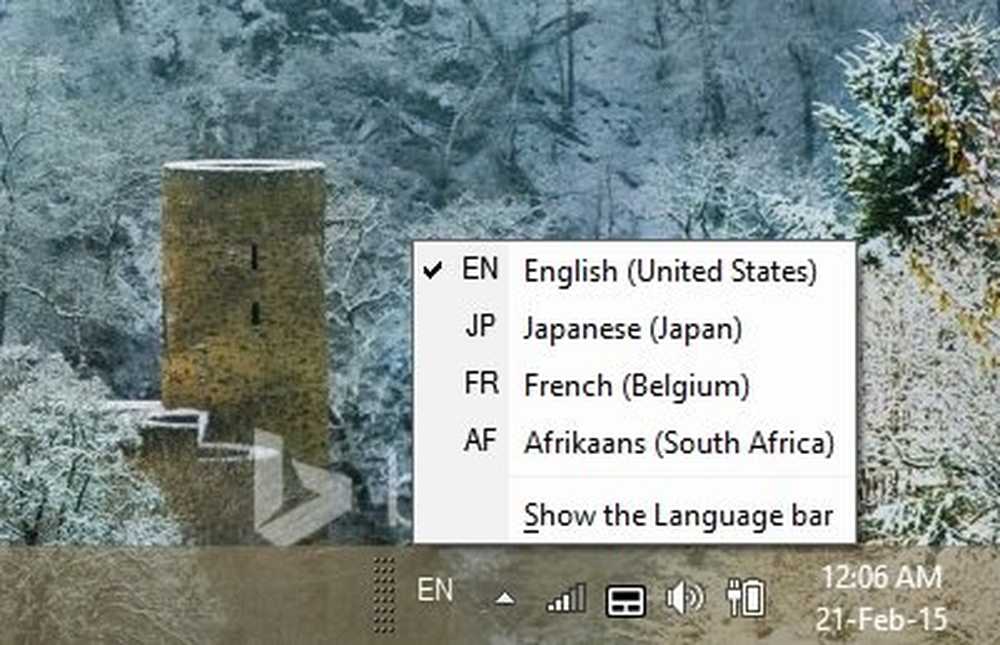
Med hjälp av Input Method Editors på din Windows-dator kan du enkelt skriva in olika språk. En Inmatningsmetodredigerare eller IME, är ett program som tillåter att data i vilket språk som helst tas emot som inmatning. Det hjälper användarna att ange specialtecken och symboler, som vanligtvis inte finns i standardknapparna. Inte många vet det, men du kan lägga till IME på dina datorer eller du kan även redigera de befintliga.
Windows 8.1 Datorer levereras med en IME för varje språk. Du kan lägga till nya IME genom att lägga till olika språk om du vill.
Lägg till eller installera ytterligare Input Method Editor
Gå till fliken "Språk" från kontrollpanelen. Klicka på vilket språk du vill ha en IME för, och gå till "Alternativ". Klicka på 'Lägg till en inmatningsmetod'.
Nu bläddra bland de tillgängliga tangentborden, kolla in förhandsgranskningen och klicka sedan på den IME du vill lägga till i din Windows-dator.

När du har lagt till det nya språket eller inmatningsmetoden i din dator kan du enkelt skriva in olika språk
Växla eller växla mellan IME
Om du vill byta mellan olika inmatningsmetoder eller Microsoft IME, öppnar du Microsoft Word och håller bara Windows-logotyckeln länge och trycker på mellanslagstangenten. 
Om du är på din Desktop, Du kan växla mellan IME: erna genom att bara trycka på de förkortningar som skrivs i din "Systemfack".
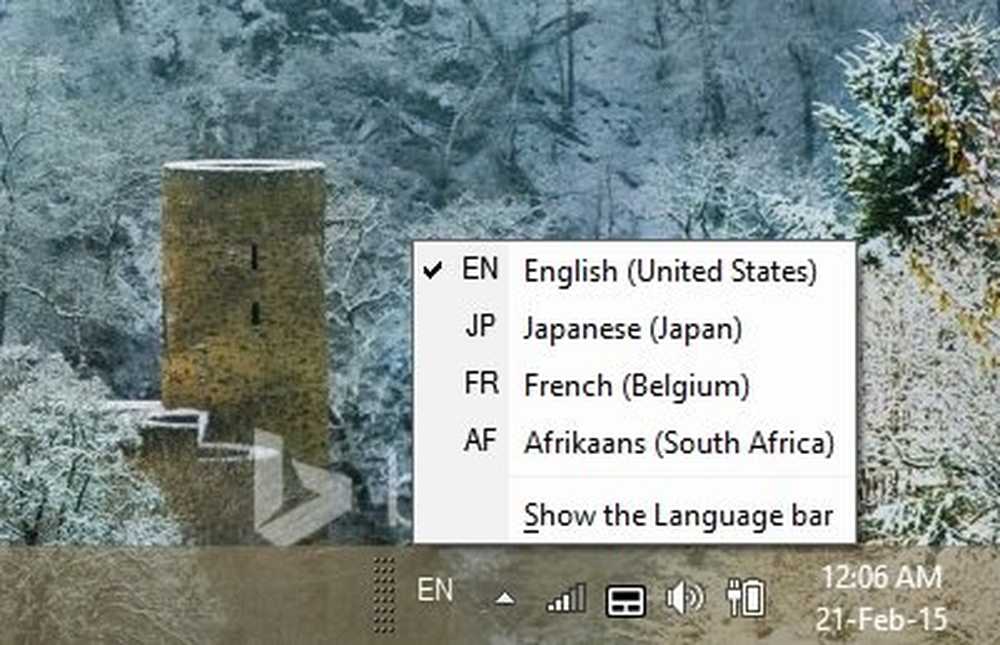
Om du använder en Touch-aktiverad PC eller en Tablet Du kan växla mellan IME-enheter från pekskärmen. Klicka på pekskärmsymbolen längst ned till höger på din surfplatta och växla mellan inmatningsmetoderna.
Du kan också ändra inmatningsmetoden manuellt från din "PC-inställningar' som följer:
Gå till "PC Inställningar" från Charms Bar och klicka på "ENG Keyboard". Du kan se listan över alla tillagda IME i datorn. Välj den du vill ha.
Bara högerklicka på Språkförkortningen som visas i det nedre högra hörnet på skärmen och det öppnar en flik där du kan ändra språkinställningar.
Konfigurera inställningar för Input Method Editor
Från alternativet "Avancerade inställningar" kan du justera inställningarna som:
- Åsidosätt för Windows-visningsspråk
- Åsidosätta standardinmatningsmetoden
- Byt inmatningsmetoder och mycket mer.

Justera dina inställningar och klicka på Spara. Du kan återställa standardinställningarna när som helst genom att bara klicka på "Återställ standardinställningar" i slutet.
Du kan också använda IME-lägesikonen för att växla mellan alfanumeriska och modersmålstecken.